クイック分析を使用したインスタント グラフ
クイック分析は、さまざまなデータを取得し、いくつかのコマンドだけで最適なグラフを選択するのに役立ちます。

-
セルの範囲を選択します。
-
選択したデータの右下に表示される [クイック分析] ボタンをクリックします。
または、Ctrl + Q キーを押します。
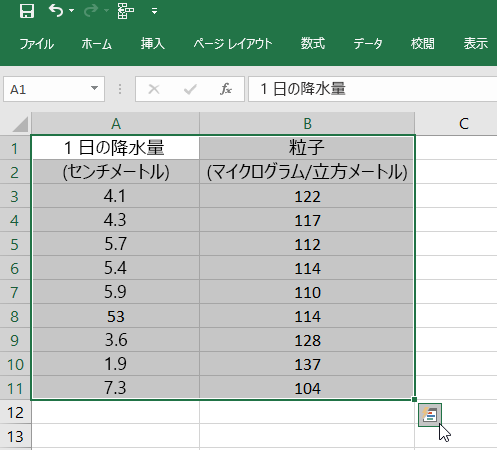
-
[グラフ] を選択します。
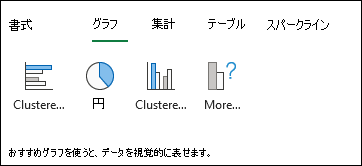
-
グラフのプレビューを表示するグラフの種類をポイントして、目的のグラフを選択します。
-
[その 他の> すべてのグラフを表示 ] を選択すると、使用可能なすべてのグラフが表示されます。 プレビューを表示し、 完了したら [OK ] を選択してグラフを挿入します。
補足説明
Excel Tech Communityで、いつでも専門家に質問できます。また、コミュニティでは、サポートを受けられます。










